Preverite, ali so v skriptu PowerShell napake, da odpravite to težavo
- Namestite potrebne module, da popravite izraz ni prepoznan kot napaka imena v lupini PowerShell.
- Prepričajte se, da so poti v Visual Studio Code in Python pravilne, da preprečite to težavo.

Izraz ni prepoznan kot ime sporočila o napaki cmdleta, ki vam bo preprečilo zagon skripte v lupini PowerShell, kar je lahko velika težava, če vzdržujete strežnik ali več sistemi.
Odpravljanje te težave je lahko težavno, saj je treba upoštevati veliko spremenljivk, kot so koda, moduli, in poti datotek, danes pa vam bomo dali nekaj splošnih smernic, ki vam lahko pomagajo popraviti problem.
Kaj pomeni Izraz ni prepoznan kot ime ukaza cmdlet?
Kako testiramo, pregledujemo in ocenjujemo?
Zadnjih 6 mesecev smo delali na izdelavi novega sistema pregledovanja, kako ustvarjamo vsebino. Z njegovo uporabo smo kasneje predelali večino naših člankov, da bi zagotovili dejansko praktično strokovno znanje o vodnikih, ki smo jih naredili.
Za več podrobnosti si lahko preberete kako testiramo, pregledujemo in ocenjujemo pri WindowsReport.
To je napaka PowerShell in se pojavi, če določen ukaz ni prepoznan. Običajno ga povzroči naslednje:
- Klicanje modula, ki ni nameščen v vašem skriptu, bo povzročilo to napako.
- Skladenjske ali črkovalne napake bodo preprečile izvajanje kode in prikazale sporočilo o napaki.
- Napake na poti, nepravilne poti in težave s spremenljivko PATH lahko povzročijo to težavo.
Kako popravim Izraz ni prepoznan kot ime ukaza cmdlet?
1. Uporabi. pred začetkom skripta
- Odprite PowerShell, ukazni poziv ali kateri koli drug pripomoček ukazne vrstice in vnesite ukaz za zagon skripta.
- Če scenarij zahteva imeti. pred njo dodajte še eno, takole:
.. \myscript.ps1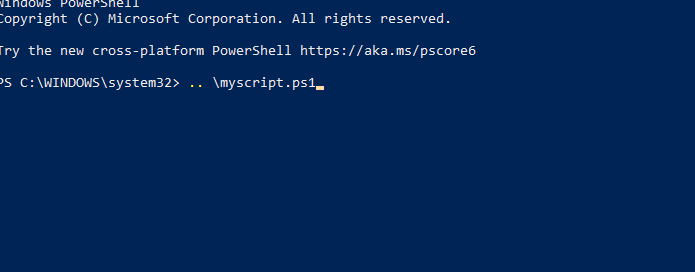
- Zaženite ukaz in preverite, ali je težava še vedno prisotna.
2. Prepričajte se, da imate nameščen zahtevani modul
- Preverite sporočilo o napaki in preverite, ali določa določen izraz.
- Če se, to pomeni, da ima skript težave pri iskanju tega modula.
- Opravite hitro raziskavo in poskusite določiti modul, ki je povezan z izrazom.
- Nato zaženite
Get-Module -Name YourModuleName -ListAvailable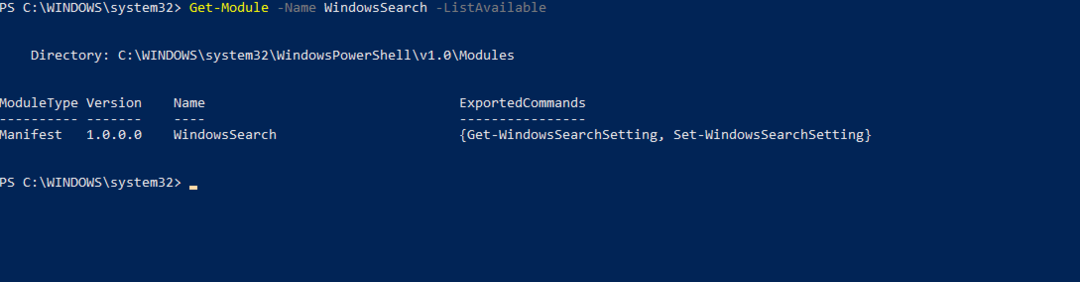
- Če dobite kakršno koli informacijo, to pomeni, da je modul nameščen. Če ne, ga morate pravilno namestiti.
3. Preverite kodo za manjkajoče narekovaje
- Preglejte datoteko skripta.
- Prepričajte se, da ni manjkajočih ponudb ali nepravilno zaprtih ponudb.
- Če opazite kakršne koli napake, jih popravite in preverite, ali to rešuje težavo.
Nasveti, ki jih morate upoštevati pri odpravljanju napake
- Prepričajte se, da je PowerShell posodobljen, saj nekateri ukazi ne bodo delovali v starejših različicah.
- Temeljito preglejte kodo in poiščite morebitne napake v kodi.
- Preglejte svoje poti in spremenljivke okolja poti ter zagotovite, da so pravilne.
- Prepričajte se, da so vsi potrebni moduli pravilno uvoženi.
- Vedno se posvetujte z uradno dokumentacijo.
Izraz ni prepoznan, saj je ime ukaza cmdlet napaka pri kodiranju, zato popravljanje zahteva od uporabnika poglobljeno raziskavo in analizo. Ko smo že pri napakah PowerShell, smo jih obravnavali v preteklosti PowerShell ni prepoznan napaka, zato jo obvezno preverite.
- Koda napake Freevee ITV-101: Kako jo popraviti
- Črn zaslon Surface Go 3: kako to popraviti
- Velika poraba grafičnega procesorja, vendar nizek FPS: 9 načinov za odpravo te težave
- Napaka aplikacije Cash Domena 400: kako jo hitro odpraviti
Ta težava lahko vpliva na druge komponente, o čemer smo pisali Java ni prepoznana in PIP ni prepoznan v naših prejšnjih člankih.
Ste to težavo uspeli odpraviti sami? Če je tako, ne oklevajte in opustite svojo rešitev v razdelku za komentarje!

![Get-Appxpackage v PowerShell Dostop je zavrnjen ali ne deluje [Popravek]](/f/26c2a93e18b03162de457f3b64c33d1e.png?width=300&height=460)
![Zaženite Windows Update iz ukazne vrstice [2 različna načina]](/f/7dc42cb6257e70d833eab78a0620d42a.png?width=300&height=460)